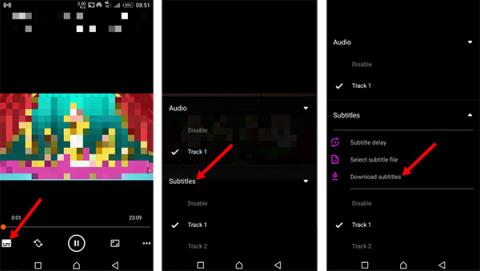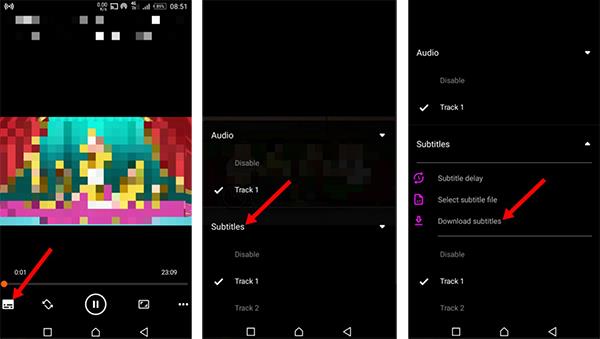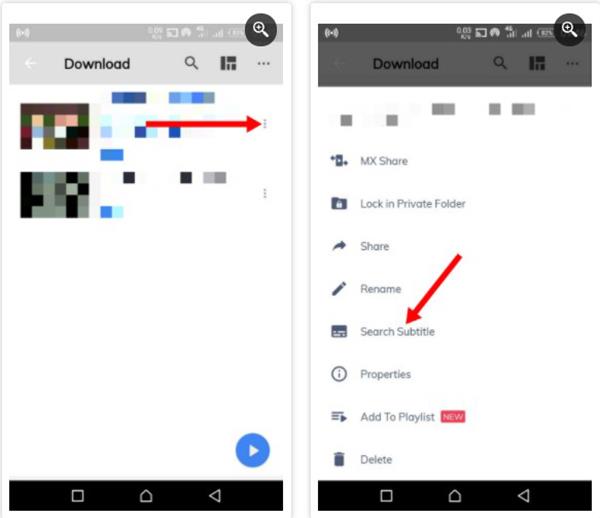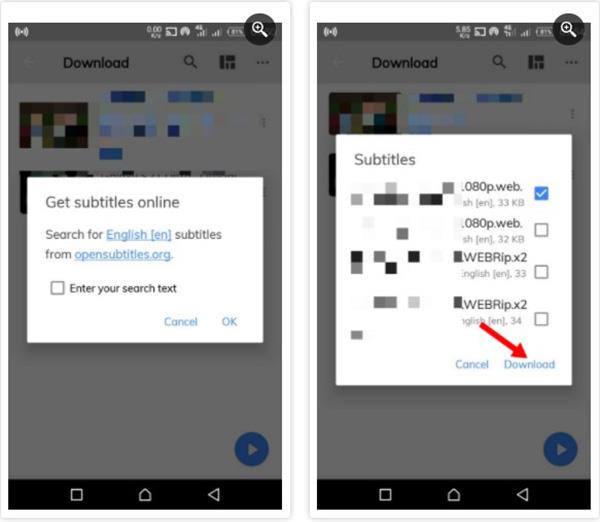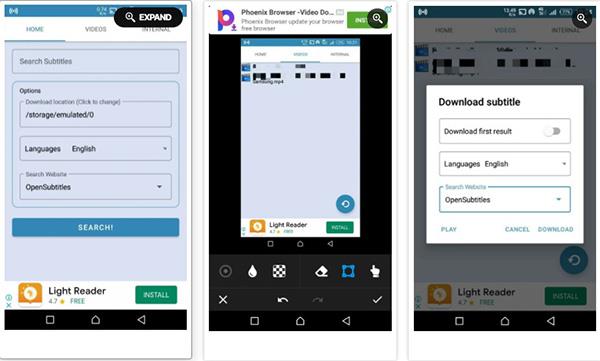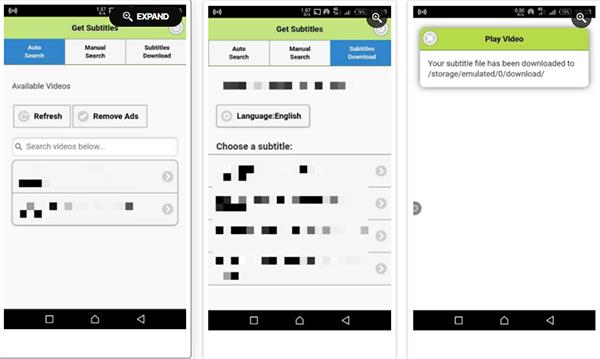Ένας από τους καλύτερους τρόπους για να επεκτείνετε την εμβέλεια του βίντεό σας είναι να το προβάλλετε. Οι υπότιτλοι, όπως ίσως γνωρίζετε, είναι κείμενο στην οθόνη που κάνει το περιεχόμενο βίντεο πιο προσιτό σε όλους. Μπορείτε να προσθέσετε υπότιτλους σε βίντεο Android αυτόματα ή μη αυτόματα. Δείτε πώς να κάνετε και τις δύο μεθόδους.
Πώς να προσθέσετε υπότιτλους σε βίντεο αυτόματα
Εάν δεν θέλετε να εισάγετε με μη αυτόματο τρόπο υπότιτλους για το βίντεό σας, δοκιμάστε τις παρακάτω μεθόδους.
Προσθέστε υπότιτλους αυτόματα μέσω VLC
1. Κατεβάστε το VLC για Android (δωρεάν).
2. Ανοίξτε την εφαρμογή και επιλέξτε το βίντεο που θέλετε να παίξετε. Πατήστε την οθόνη για να εμφανιστούν τα κουμπιά στην οθόνη και πατήστε το εικονίδιο αναπαραγωγής κάτω αριστερά.
3. Αναπτύξτε το μενού Υπότιτλοι κάνοντας κλικ στο κάτω βέλος δίπλα του. Στη συνέχεια, επιλέξτε Λήψη υποτίτλων .
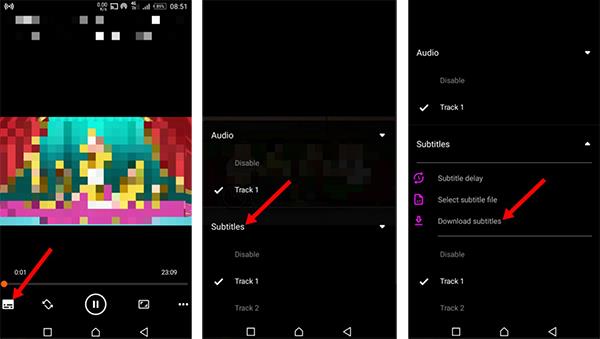
Βήματα για την αυτόματη προσθήκη υπότιτλων στο VLC
4. Θα εμφανιστούν κάποιοι υπότιτλοι. Πατήστε το εικονίδιο λήψης σε οποιονδήποτε από τους υπότιτλους και θα προστεθούν στο βίντεό σας.

Επιλέξτε το εικονίδιο λήψης
Εάν οι υπότιτλοι δεν ταιριάζουν, μπορείτε να κάνετε αλλαγές στο ίδιο παράθυρο ή να κατεβάσετε νέους υπότιτλους. Σε περίπτωση που δεν λειτουργούν αυτόματα, ίσως χρειαστεί να τα προσαρτήσετε χειροκίνητα.
Προσθέστε υπότιτλους αυτόματα με το MX Player
1. Κατεβάστε το MX Player (δωρεάν) ή το MX Player Pro (127.000 VND) από το Google Play Store.
2. Ανοίξτε την εφαρμογή, θα δείτε μια λίστα φακέλων στη συσκευή σας Android. Επιλέξτε ένα φάκελο με βίντεο για να ανοίξετε το μενού Λήψη .

Επιλέξτε ένα φάκελο και κάντε λήψη
3. Κάντε κλικ στις τρεις ελλείψεις δίπλα στο βίντεο και επιλέξτε Αναζήτηση υποτίτλων . Το MX Player θα αναζητήσει και θα εμφανίσει τους υπότιτλους του βίντεο.
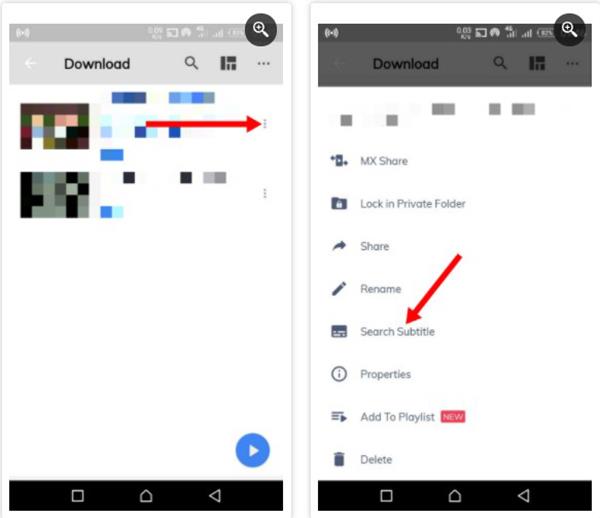
Επιλέξτε Αναζήτηση υποτίτλων
4. Τώρα, κάντε κλικ στο Online υπότιτλοι . Θα δείτε μια λίστα με υπότιτλους για το βίντεο. Επιλέξτε ένα και κάντε κλικ στο Λήψη .
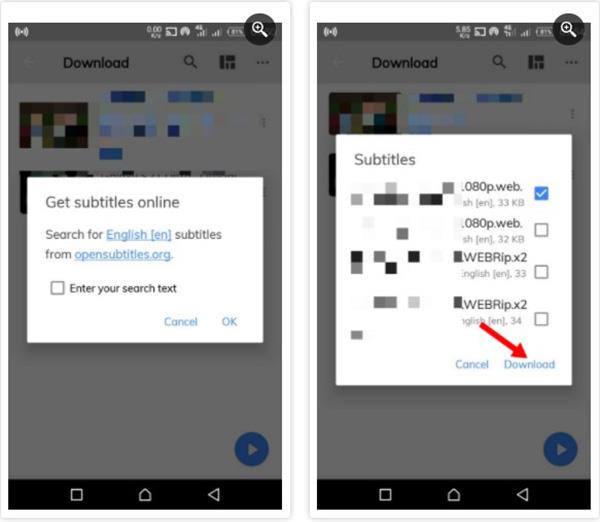
Επιλέξτε έναν υπότιτλο και κάντε κλικ στη λήψη
Αυτό είναι το μόνο που πρέπει να κάνετε, οι υπότιτλοι θα προστεθούν αυτόματα στο βίντεό σας.
Προσθέστε υπότιτλους σε βίντεο χρησιμοποιώντας άλλες εφαρμογές
Εάν παρακολουθείτε συχνά βίντεο στη συσκευή σας Android, η χρήση μιας αποκλειστικής εφαρμογής για τη λήψη υποτίτλων μπορεί να αξίζει να το λάβετε υπόψη σας. Η δυνατότητα να προσθέτετε υπότιτλους γρήγορα και ομαδικά για πιο βολικές ενημερώσεις των θεατών.
1. Πρόγραμμα λήψης υποτίτλων
Το Subtitle Downloader αναζητά αυτόματα όλα τα βίντεο στη συσκευή σας Android. Αυτή η εφαρμογή επιτρέπει επίσης τη μετονομασία των βίντεο, ώστε να μπορείτε να λαμβάνετε ακριβή αποτελέσματα αναζήτησης. Μπορείτε να το χρησιμοποιήσετε για να προσθέσετε με μη αυτόματο τρόπο υπότιτλους και να κατεβάσετε υπότιτλους μαζικά - αν και αυτό είναι ένα από τα premium χαρακτηριστικά.
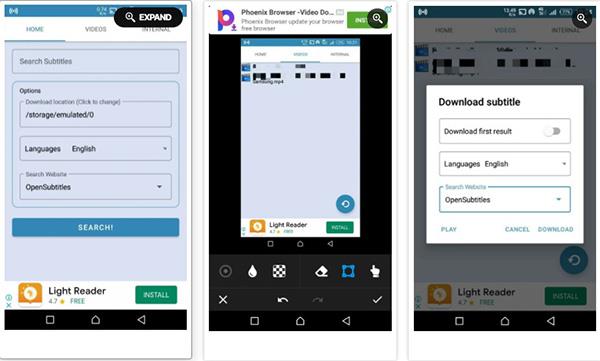
Πρόγραμμα λήψης υποτίτλων
Εάν έχετε πολλά βίντεο στη συσκευή σας και δεν έχετε αρκετό χώρο για να τα χωρέσετε, μπορείτε να μετακινήσετε γρήγορα την εφαρμογή στην κάρτα SD σας για να ανακτήσετε χώρο.
2. Λάβετε υπότιτλους
Το Get Subtitles παρέχει έναν γρήγορο τρόπο για να βρείτε τους σωστούς υπότιτλους. Η εφαρμογή αναζητά αυτόματα βίντεο στη συσκευή σας Android και τα εμφανίζει στην κύρια διεπαφή.
Δείτε πώς να το χρησιμοποιήσετε:
1. Ανοίξτε την εφαρμογή και επιλέξτε Αυτόματη αναζήτηση για να δείτε τα διαθέσιμα βίντεο. Εάν δεν μπορείτε να βρείτε το βίντεο που θέλετε να παρακολουθήσετε, κάντε κλικ στη Μη αυτόματη αναζήτηση και αναζητήστε εκεί.
2. Επιλέξτε το βίντεο που πρέπει να προσθέσετε υπότιτλους και κάντε κλικ στο Subtitles Download για να εμφανιστεί μια λίστα με αρχεία υπότιτλων.
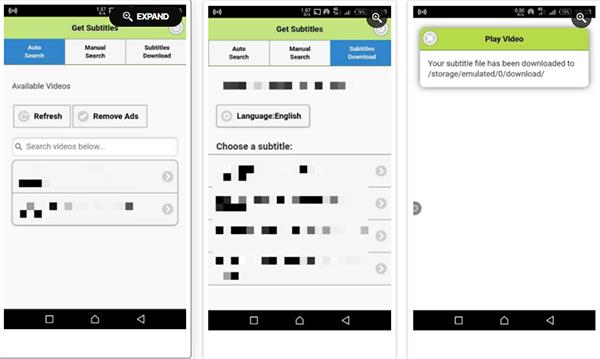
Λάβετε υπότιτλους
Επιλέξτε έναν υπότιτλο και επιλέξτε τη γλώσσα λήψης. Οι υπότιτλοι θα προστεθούν στο βίντεό σας.
Προσθέστε υπότιτλους βίντεο με μη αυτόματο τρόπο χρησιμοποιώντας VLC
Μερικές φορές, το VLC δεν μπορεί να βρει τους υπότιτλους σας, επομένως θα χρειαστεί να κάνετε λήψη του αρχείου υποτίτλων με μη αυτόματο τρόπο στη συσκευή σας Android. Ευτυχώς, μπορείτε να αναζητήσετε υπότιτλους βίντεο στο Google.
Ορισμένοι δημοφιλείς ιστότοποι που σας επιτρέπουν να κατεβάζετε υπότιτλους για βίντεο περιλαμβάνουν το Opensubtitles.org, το Subscene.com και το Podnapisi.net.
Αφού κατεβάσετε το αρχείο υποτίτλων, αναζητήστε το στη συσκευή σας Android και ανοίξτε το, αυτό το αρχείο μπορεί να έχει την επέκταση .srt ή .sub. Εάν είναι αρχείο ZIP, πρέπει πρώτα να το εξαγάγετε.
Μόλις το αρχείο βρίσκεται στη συσκευή σας Android, ακολουθήστε τα παρακάτω βήματα για να ανεβάσετε το αρχείο σε VLC:
- Ανοίξτε το βίντεό σας στην εφαρμογή VLC, πατήστε την οθόνη για να εμφανιστούν τα κουμπιά στην οθόνη.
- Πατήστε το κουμπί αναπαραγωγής στην κάτω αριστερή γωνία. Στη συνέχεια, αναπτύξτε το μενού Υπότιτλοι και κάντε κλικ στην επιλογή Επιλογή αρχείου υποτίτλων .
- Μεταβείτε στη θέση του αρχείου .srt ή .sub και επιλέξτε το. Θα προστεθούν υπότιτλοι στο βίντεό σας, ώστε να είστε έτοιμοι να το παρακολουθήσετε οπουδήποτε.